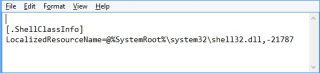În ciuda faptului că este extrem de populară, platforma Windows are cu siguranță o parte echitabilă de supărări.
Ați primit vreodată un Notepad numit desktop.ini cu?
'[.ShellClassInfo] [email protected]%SystemRoot%/System32/Shell32.dll,-21787'
de îndată ce porniți computerul ? Stii ce este? De ce s-a întâmplat? M-am confruntat cu această problemă de săptămâna trecută și crede-mă că m-a iritat până la capăt. Ei bine, dacă v-ați confruntat cu același lucru, atunci puteți înțelege sentimentul.
Pentru a vă răspunde la toate întrebările și pentru a ști cum să scăpați de acest blocnotes iritant care apare pe ecran de fiecare dată când porniți computerul, citiți mai departe!
Ei bine, acest comportament s-ar putea datora unor lucruri precum:
Fișierul Desktop.ini există într-unul sau mai multe foldere, de obicei instalate într-o unitate cu Windows pe el, puteți găsi aceste foldere:
- drive:->Documente și setări->Toți utilizatorii-> Start Menu-> Programs
- drive:->Documente și setări->Toți utilizatorii->Meniu Start->Programe->Pornire
- drive:->Documente și setări->Toți utilizatorii->Meniu Start
Odată ce găsiți fișierul Desktop.ini, deschideți-l în Notepad
Veți vedea Deci, acum știți de ce se deschide acel lucru ciudat de Notepad pe ecran. Acum, să știm cum să scăpăm de el.[.ShellClassInfo] [email protected]%SystemRoot%\system32\shell32.dll,-21787.

Găsiți și ștergeți fișierul Desktop.ini
Pentru a localiza fișierul desktop.ini pe computer și a-l șterge, urmați acești pași:
- Apăsați Windows și E pentru a obține Windows Explorer .
- Faceți clic pe fila Vizualizare și apoi faceți clic pe Opțiuni->Modificare foldere și opțiuni de căutare.
- Veți obține Opțiuni folder-> fila Vizualizare
- Sub Setări avansate , găsiți Ascundeți extensiile pentru tipurile de fișiere cunoscute și Ascundeți fișierele din sistemul de operare protejate. Eliminați bifa de lângă ambele opțiuni, apoi faceți clic pe Aplicare și OK pentru a efectua modificările.

- Localizați toate fișierele denumite Desktop.ini care au aceeași declarație mai devreme în document, pentru a localiza, urmați acești pași:
- drive:->Documente și setări->Toți utilizatorii->Meniu Start->Programe
- drive:->Documente și setări->Toți utilizatorii->Meniu Start->Programe->Pornire
- drive:->Documente și setări->Toți utilizatorii->Meniu Start
Odată localizat, verificați dacă fișierele conțin “[.ShellClassInfo] [email protected]%SystemRoot%\system32\shell32.dll,-21787”
Dacă aceste fișiere conțin linii, faceți clic dreapta pe fișier, apoi faceți clic pe Ștergere pentru a le elimina pe toate. Faceți clic pe Da pentru a confirma acțiunea. Dacă ați șters toate fișierele desktop.ini, reporniți computerul. Odată ce sistemul dvs. apare, verificați dacă există bloc-notes cu linii ciudate.
Sfatul autorului: trebuie să aveți un instrument de protecție pe computer, astfel încât oricând orice suprafață de pește, puteți primi notificări. Una dintre cele mai bune soluții de securitate Advanced System Protector poate gestiona toate lucrurile rele pentru tine. Ține un ochi pe computerul tău, detectează și șterge dacă se găsește vreo amenințare, ținându-te mereu în siguranță.
Metoda 2: Pași pentru a dezactiva elementele de pornire
Pentru a dezactiva elementele de pornire, urmați acești pași:
- Apăsați Windows și R pentru a obține fereastra Run.
- Tastați msconfig și faceți clic pe OK pentru a deschide.
- Faceți clic pe fila Pornire și faceți clic pe Deschidere în Manager de activități.
- Acum, verificați dacă există intrări de pe desktop în articolele de pornire sub Pornire comună în coloana Locație și, dacă da, atunci căutați următoarea locație:
- drive:->Documente și setări->Toți utilizatorii->Meniu Start->Programe
- drive:->Documente și setări->Toți utilizatorii->Meniu Start->Programe->Pornire
- drive:->Documente și setări->Toți utilizatorii->Meniu Start
Reporniți computerul pentru a confirma că problema este rezolvată. Deci, în acest fel, problema unui bloc de note numit fișierul desktop.ini spune
“[.ShellClassInfo] [email protected]%SystemRoot%\system32\shell32.dll,-21787” care urmează este rezolvată. Încercați aceste metode și spuneți-ne care a funcționat pentru dvs. în secțiunea de comentarii de mai jos. Pentru mai multe actualizări tehnice, continuați să vizitați site-ul web WeTheGeek .